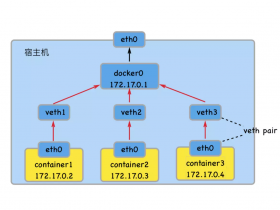- A+
所属分类:linux技术
目录
一、Centos8 fstab文件配置错误导致机器起不来问题解决
1)现象
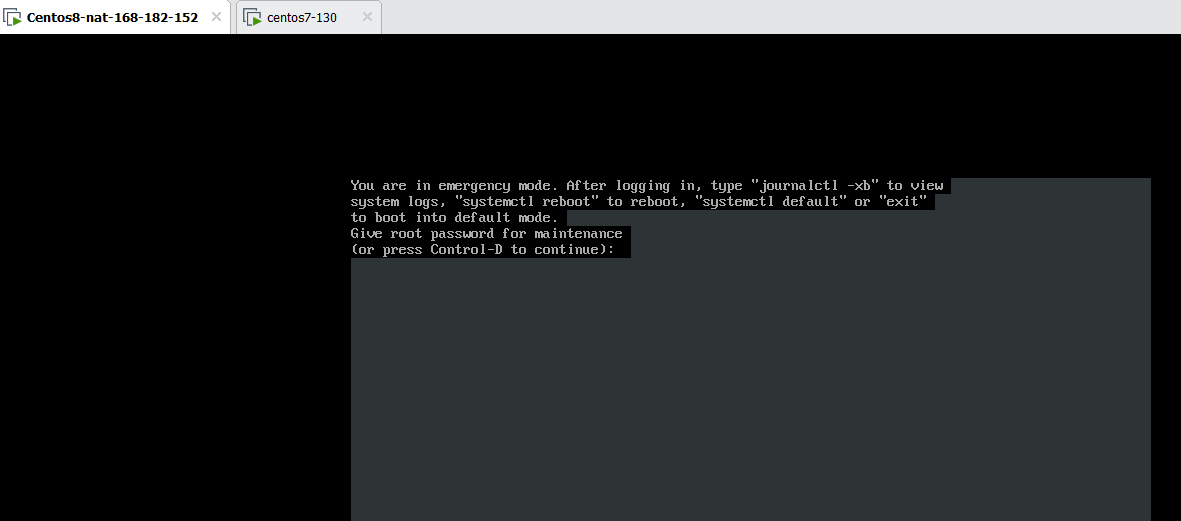
2)解决
通过单用户模式进入系统解决
1、重启进入
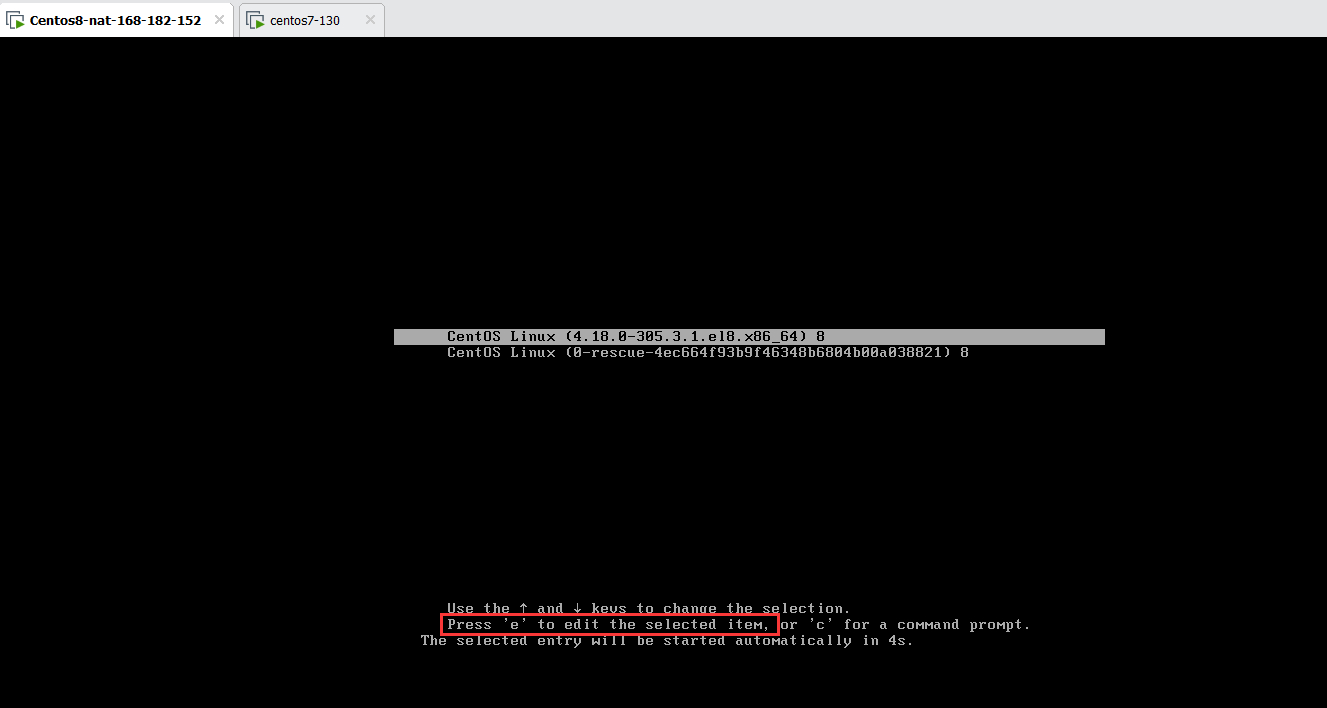
2、看到上面画面,按 e。红框中的ro改为:rw init=/sysroot/bin/sh
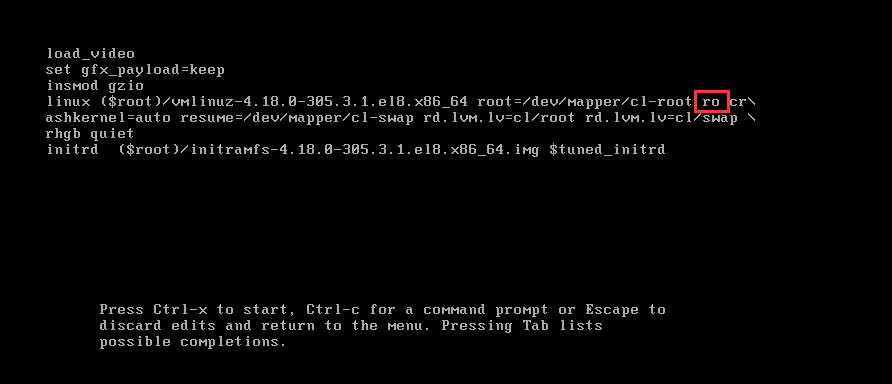
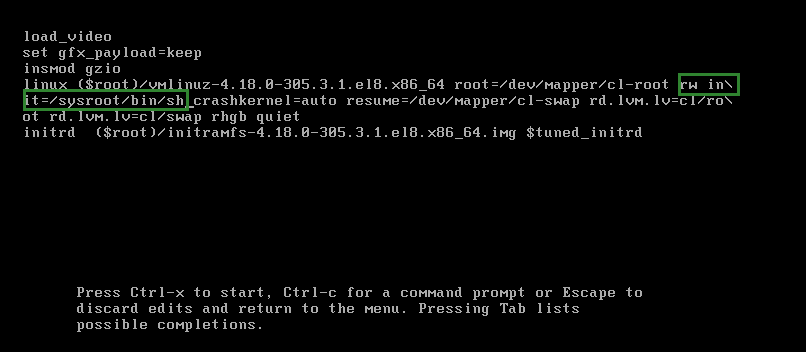
3、按下 ctrl+x ,使用单用户模式启动
4、切换到系统真正的根目录下(可以理解以 root 权限登录了原来的系统,权限变大了,但是并没有真正root那么大权限)
chroot /sysroot 常用到的权限:
查看/var/log/目录下的日志 查看修改/etc/fstab 修改root密码(echo "password" | passwd --stdin root) 5、修改/etc/fstab,把有问题的那行先注释掉,或者记得正确的UUID可以修改成正确的UUID,一般不会去记住这鬼东西,还有就是可以用磁盘路径替换。这里我把有问题的那行先注释掉。
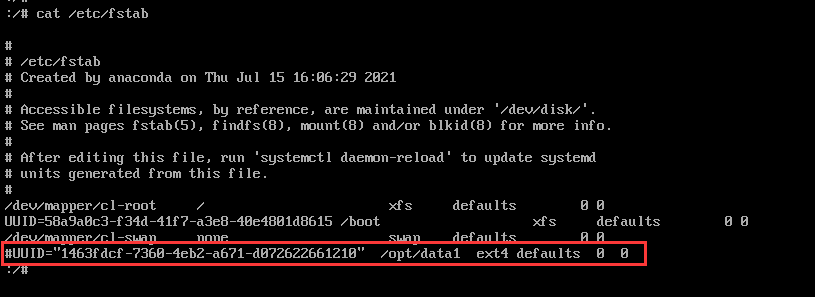
6、reboot(重启系统),启动OK
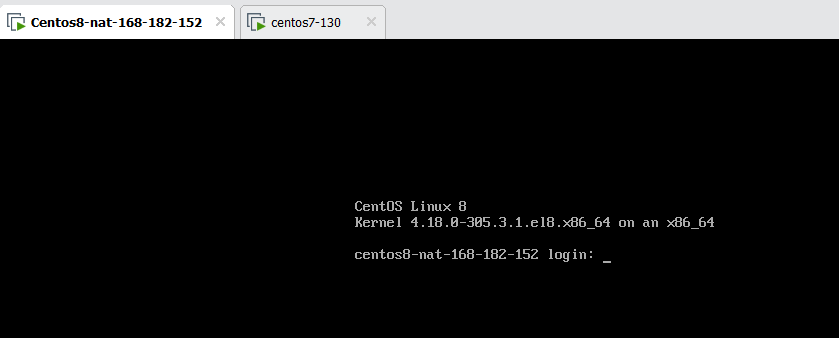
7、重启之后,输入blkid 命令,查找磁盘的UUID,然后按照UUID的格式在fstab文件中重新写入配置信息,然后执行mount -a重新挂载。

切记:改完/etc/fstab文件,一定要执行monut -a看一下有没有错误,有错误就立即修改,要不然很可能会导致系统起不来。
二、取消磁盘挂载失败和磁盘挂载不上问题解决(fuser)
1)取消磁盘挂载失败问题解决
【问题】
$ umount /dev/sdb1 umount: /opt/data1: target is busy. $ umount /dev/sdb1 -f # 强制取消挂载也不行 umount: /opt/data1: target is busy. # 有些操作系统提示 umount: /dev/sdb1: device is busy. 【fuser工具】
fuser命令用于报告进程使用的文件和网络套接字。fuser命令列出了本地进程的进程号,那些本地进程使用File,参数指定的本地或远程文件。对于阻塞特别设备,此命令列出了使用该设备上任何文件的进程。
每个进程号后面都跟随一个字母,该字母指示进程如何使用文件。
c:指示进程的工作目录。 e:指示该文件为进程的可执行文件(即进程由该文件拉起)。 f:指示该文件被进程打开,默认情况下f字符不显示。 F:指示该文件被进程打开进行写入,默认情况下F字符不显示。 r:指示该目录为进程的根目录。 m:指示进程使用该文件进行内存映射,抑或该文件为共享库文件,被进程映射进内存。 语法
fuser (选项) [文件|目录|端口号] 选项
-a:显示命令行中指定的所有文件。 -k:杀死访问指定文件的所有进程。 -i:杀死进程前需要用户进行确认。 -l:列出所有已知信号名。 -m:指定一个被加载的文件系统或一个被加载的块设备。 -n:选择不同的名称空间。 -u:在每个进程后显示所属的用户名。 yum安装fuser
$ yum install -y psmisc 【解决】
$ fuser -m /opt/data1 # 查看该目录下的进程,-m可以省略 /opt/data1: 7767c 7786c 7792c # 杀掉进程 $ kill -9 7767 7786 7792 # 或者查询后直接杀死进程(-k),将上面两步合为一步 $ fuser -k /opt/data1 再次卸载就OK了
$ umount /opt/data1 2)磁盘挂载不上问题解决
解决方法跟上面的一样,先用fuser查出哪些进程还在跑,kill掉进程后重新mount就ok。